最近有WinXP系统用户反映,由于电脑网络出现问题,所以用户在进行网络修复,但在修复过程中电脑出现提示“Windows无法完成修复问题,因为下列操作无法清除DNS缓存”,这让用户非常烦恼。那么,WinXP系统无法清除DNS缓存怎么办呢?下面,我们一起往下看看。
方法/步骤
1、进入“开始”菜单――》选择“运行”――》在运行中输入 services.msc ,然后点击底部的确定进入;
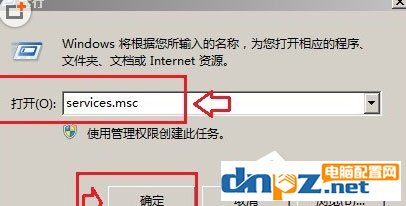
2、然后在 “服务”窗口右边找到“DHCP Client”和“DNS Client”这两个服务――》双击打开后,分别将它们的“启动类型”设置为“自动”――》同时“启动”这两项服务――》点击确定后,重新启动计算机(这两项默认是开启的,检查下之前是否关闭即可);
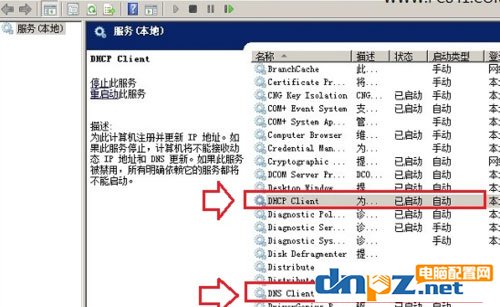
3、重启电脑后,我们再进入“开始”菜单――》选择“运行”――》在运行中输入cmd命令,然后点击确定打开命令提示符;
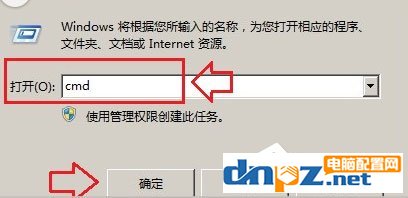
4、之后在cmd命令操作中输入ipconfig/flushdns ,按下回车键确认即可;
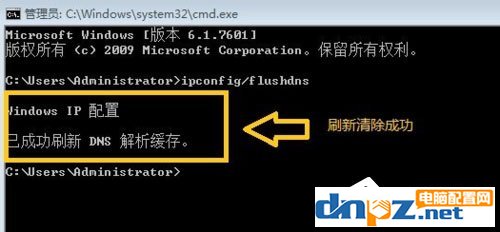
5、如果系统提示“已成功刷新缓存”或者“Successfully flushed the DNS Resolver Cache”,则说明清除DNS缓存成功。
以上就是WinXP系统无法清除DNS缓存的解决方法,按照以上方法进行操作后,就能轻松清除掉DNS缓存了,更多教程请关注电脑配置网。
















